برای حذف یک سیستم عامل قدیمی ، ابتدا باید تعیین کنید که کدام یک از دو ، سه یا چند سیستم نصب شده کار می کند ، روی کدام دیسک قرار دارد و فقط پس از آن پرونده مسئول بارگیری صحیح را اصلاح کرده و سیستم عامل قدیمی را حذف کنید.
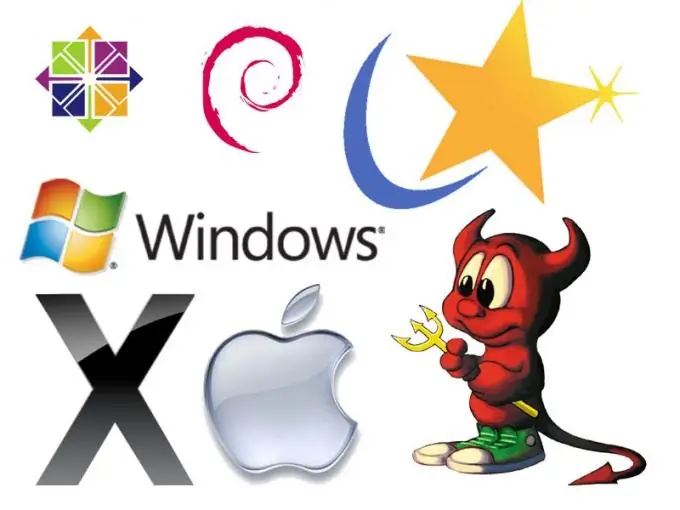
دستورالعمل ها
مرحله 1
دلایل ظهور چندین سیستم عامل متفاوت است. اینها می تواند خطاهایی هنگام نصب سیستم عامل باشد که منجر به نصب مجدد یا نصب نسخه جدید در پوشه دیگری شود. در این حالت ، وقتی فقط یک خط در آن وجود دارد که سیستم عامل فعال را تعریف می کند ، باید فایل boot.ini را به چنین فرم بیاورید. این پرونده یک فایل سیستمی است و ممکن است نامرئی باشد. برای تجسم آن ، باید "My Computer" ، سپس "Service" ، "View" را باز کنید و در پارامترهای اضافی "نمایش پرونده های مخفی و سیستم" را فعال کنید.
گام 2
اکنون می توانید ویرایش آن را شروع کنید ، برای این منظور باید روی نماد "My Computer" کلیک راست کنید ، سپس - روی مورد منوی "Advanced" و سپس - زیر مورد "Startup and Recovery". در پنجره "ویرایش دستی لیست بارگیری" که باز می شود ، روی دکمه "ویرایش" کلیک کنید. پرونده boot.ini در یک ویرایشگر متن بارگیری می شود.
مرحله 3
خطوط مربوط به سیستم عامل قدیمی را حذف کنید. سیستم عامل فعال با خط پیش فرض = multi (0) disk (0) rdisk (0) partition (1) WINDOWS تعریف می شود. در زیر رمزگشایی کدام سیستم کار می کند ، به عنوان مثال ویندوز XP یا ویندوز 7. شما باید یک خط مربوط به سیستم عامل را ترک کنید. بقیه را پاک کنید ، پرونده را ذخیره کنید و رایانه خود را دوباره راه اندازی کنید.
مرحله 4
به عنوان یک قاعده ، ترک سیستم عامل قدیمی بر روی دیسک سخت توصیه نمی شود ، زیرا فضای زیادی را اشغال می کند ، بنابراین باید در سطح فیزیکی حذف شود. "My Computer" را باز کنید ، سپس دیسک سخت را که در آن قرار دارد ، بر روی پوشه غیرضروری کلیک راست کنید ، منوی کشویی را باز کنید و روی دکمه "Delete" کلیک کنید. علاوه بر این فهرست ، هنوز باید پوشه ها را حذف کنید: "اسناد و تنظیمات" و "برنامه پرونده ها" سیستم عامل بی ربط. پس از آن ، توصیه می شود دیسک را به منظور بهینه سازی فضای آزاد شده ، از حالت اولیه جدا کنید. برای این کار ، دکمه های "شروع" - "برنامه ها" - "لوازم جانبی" - "سرویس" را به ترتیب فشار دهید.







